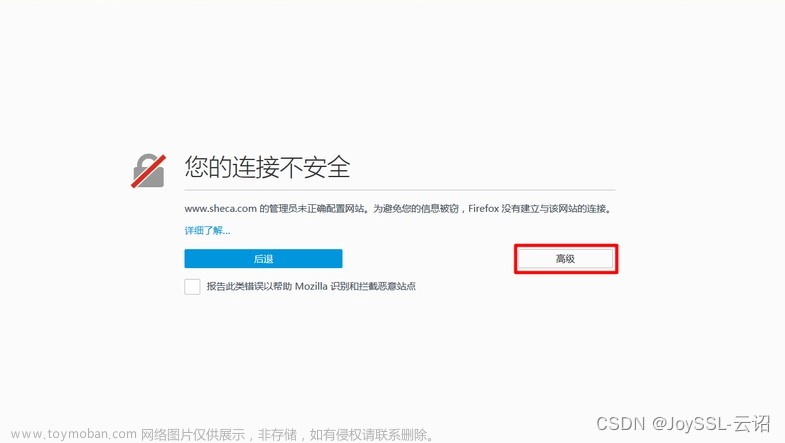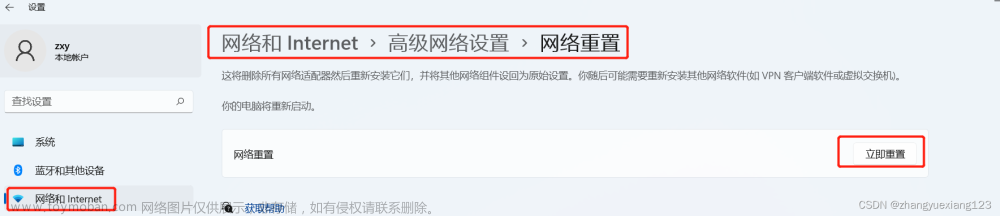最近在用 VScode 写代码的时候,发现 Python 代码不高亮显示:

这样用起来体验感不好,网上查询资料,可能存在的原因为:
- 安装Python扩展: 确保你已经安装了VS Code的Python扩展。如果没有安装,打开VS Code并在左侧的扩展面板中搜索"Python",然后选择并安装由Microsoft提供的"Python"扩展。
- 选择正确的语言模式: 确保在VS Code底部状态栏中的语言模式选择器中选择了正确的语言,即Python。点击语言模式选择器,然后选择Python。
- 检查文件扩展名: 确保你的Python文件的扩展名是".py",这有助于VS Code识别文件的语言类型。
- 重启VS Code: 有时,VS Code可能需要重新启动才能正确加载语言扩展和高亮显示。
- 检查VS Code设置: 确保你没有在VS Code的设置中禁用了代码高亮显示。你可以通过点击菜单中的"文件" > “首选项” > "设置"来访问设置界面,然后搜索"高亮显示"相关的设置。
Python拓展已经安装:

语言模式已经正确:

文件拓展名正确。
VScode的设置也没问题:

后来终于发现,是Python的Language Server出现了问题:

将其改为Pylance即可!
 文章来源:https://www.toymoban.com/news/detail-684031.html
文章来源:https://www.toymoban.com/news/detail-684031.html
大功告成!文章来源地址https://www.toymoban.com/news/detail-684031.html
到了这里,关于VScode 中 Python 代码不高亮显示怎么办?的文章就介绍完了。如果您还想了解更多内容,请在右上角搜索TOY模板网以前的文章或继续浏览下面的相关文章,希望大家以后多多支持TOY模板网!